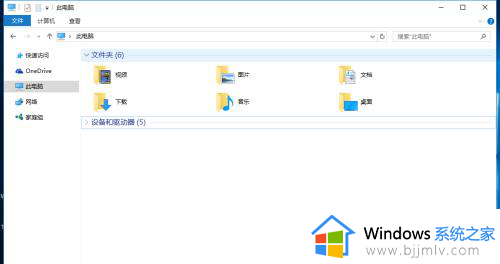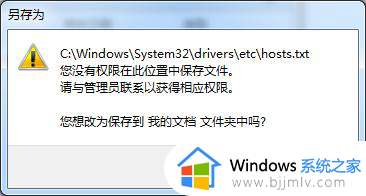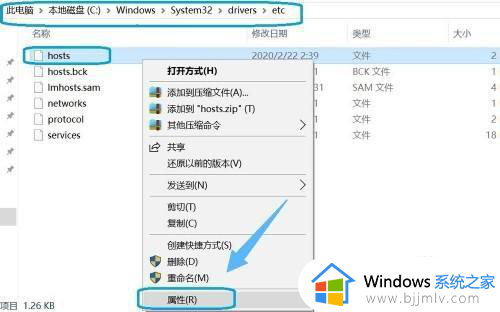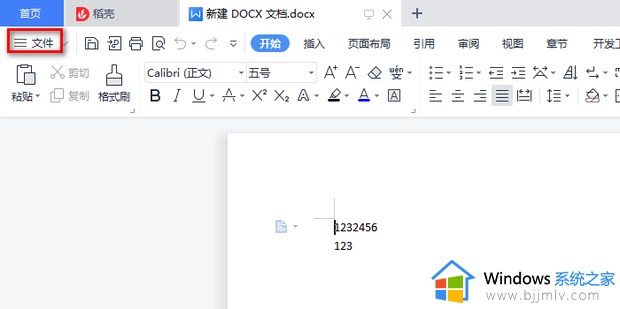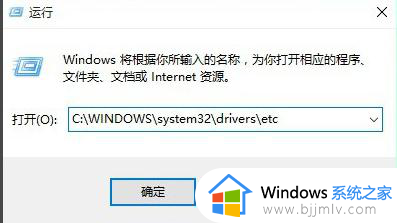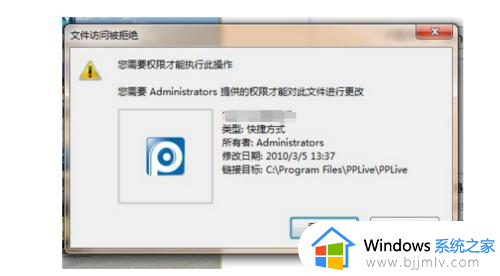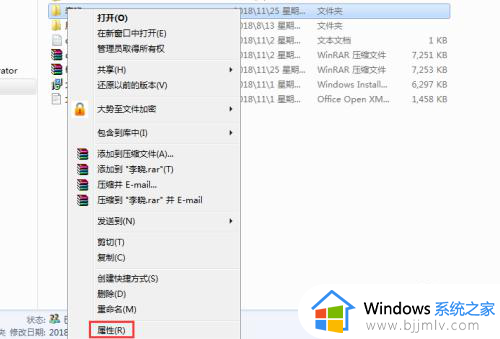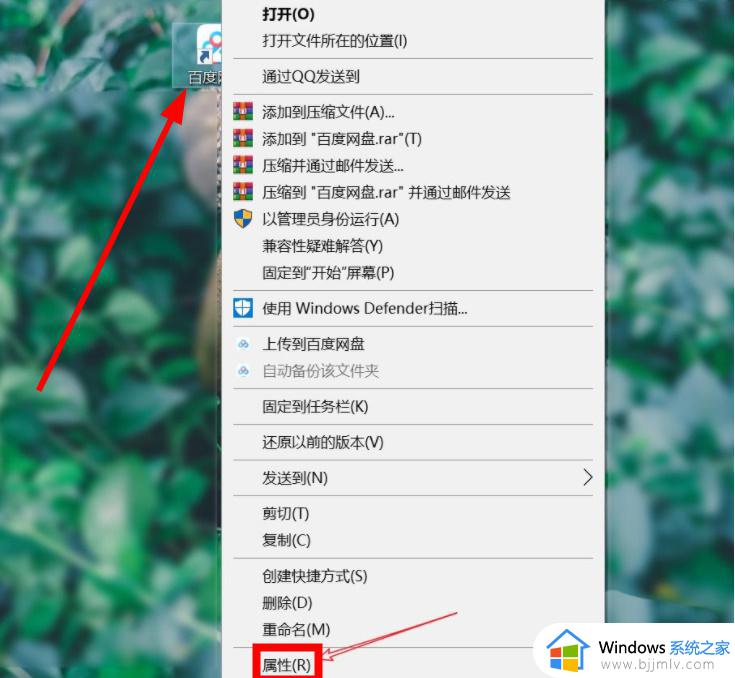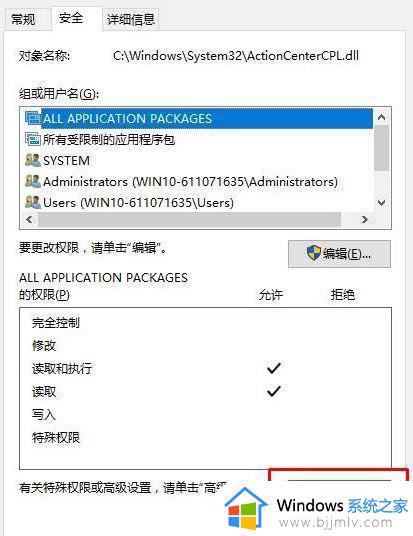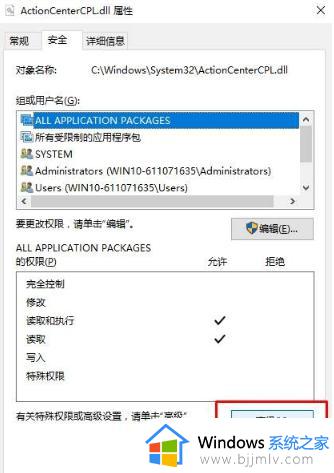如何修改hosts文件权限 怎么更改hosts文件权限
在使用Windows操作系统时,有时我们需要修改hosts文件的权限,hosts文件是一个用于将域名解析为IP地址的重要配置文件。由于安全性考虑,默认情况下不允许用户随意修改hosts文件。那么如何修改hosts文件权限呢?接下来,我将为大家介绍怎么更改hosts文件权限,以帮助大家更好地进行相关操作。
修改方法如下:
1、打开hosts文件所在位置,正常都显示在C:\Windows\System32\Drivers\etc。右键hosts文件,选择属性。
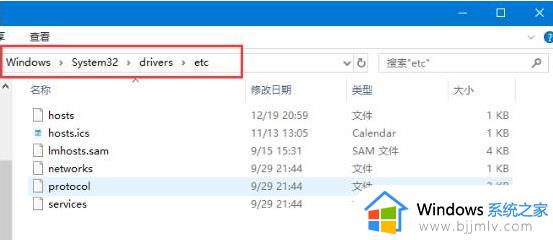
2、点击hosts属性对话框里的“高级”。
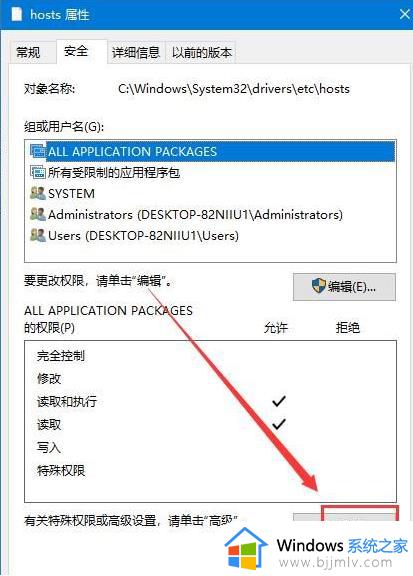
3、在hosts的高级安全设置界面点击更改权限,在新弹出的对话框里点击添加按钮,点击hosts的权限项目窗口下面的主体的“选择主体”。
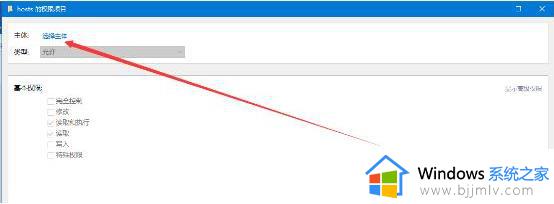
4、点击进入选择用户或组界面,点击高级。
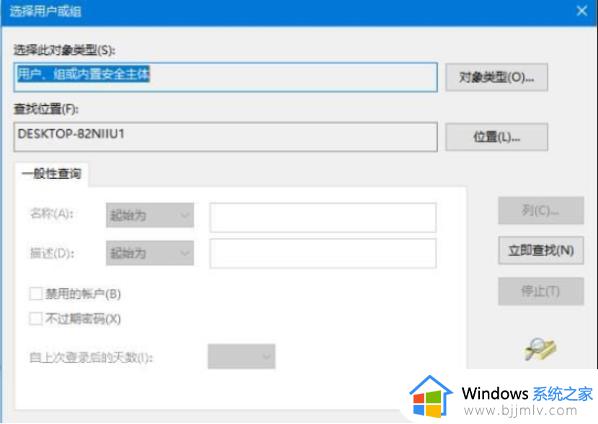
5、点击高级后,我们接着在点击理解查找,然后在查找结果里找到当前用户的账号,选中后点击确定。
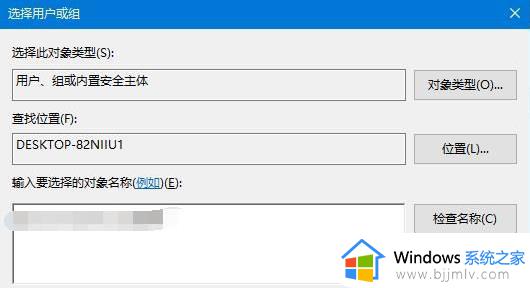
6、在选择用户或组界面里点击确定,将hosts的权限项目界面下的基本权限的所以项目都勾选上,然后点击确定。
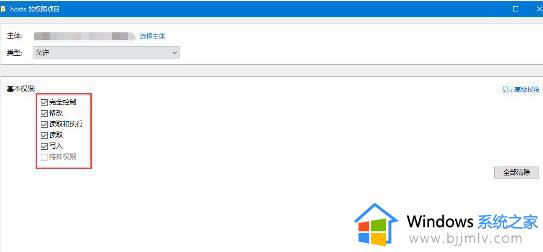
7、权限添加成功后,直接点击确定。
以上就是如何修改hosts文件权限的全部内容,如果你遇到了这种情况,可以尝试按照以上方法解决,希望对大家有所帮助。